PPT怎么锁定图层, 也许大多数人都知道PowerPoint不能锁定图层,其实不然。可以在PowerPoint中锁定图层,但是过程比较麻烦,需要通过PA插件实现。那么,PPT是如何锁定图层的呢?接下来,
我们来看看PowerPoint是如何使用PA插件锁定图层的!
方法步骤
1.首先,我们可以看到要编辑的文字,但是下面的矩形会被不小心选中,影响我们的编辑;
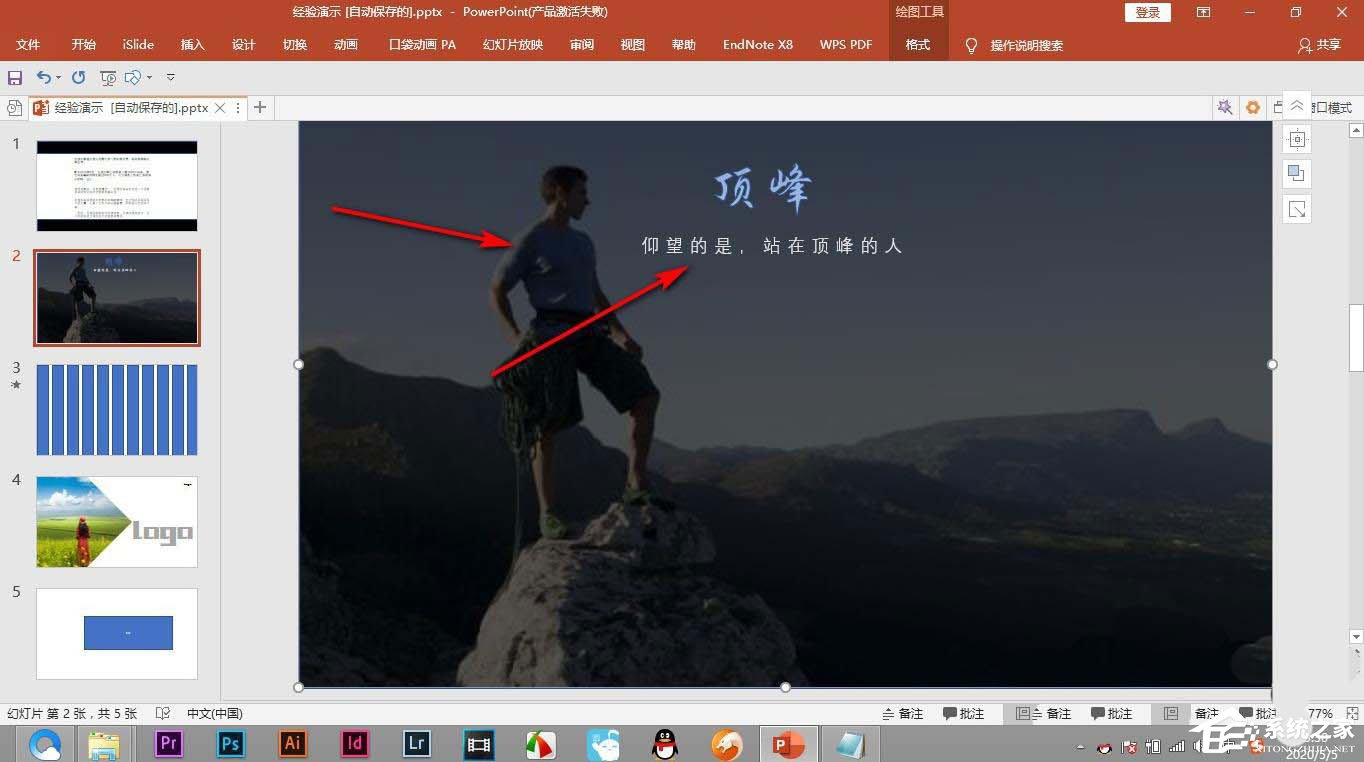
2.点击PA插件,提供PA插件免费下载;

3.找到设计下的超级解锁;

4.点击锁定选项,首先设置锁定参数;

5、选择超级锁检查锁选中,点击确定;

6.选择矩形,然后单击对象将其锁定。单击后,矩形边界框消失,无法选择。如果解锁,只需点击解锁。

PPT怎么锁定图层,以上就是本文为您收集整理的PPT怎么锁定图层最新内容,希望能帮到您!更多相关内容欢迎关注。

